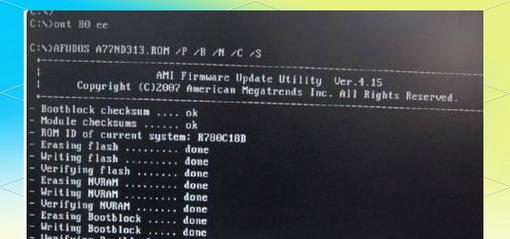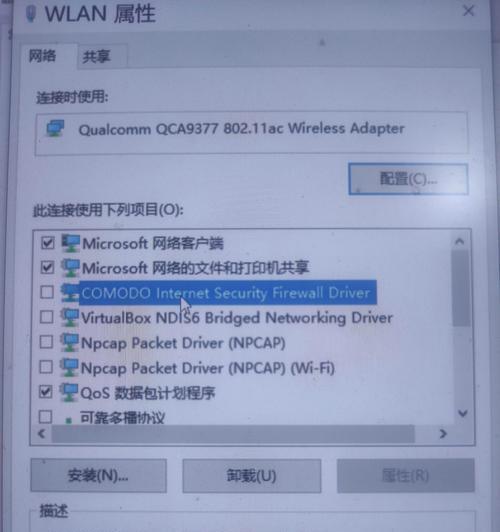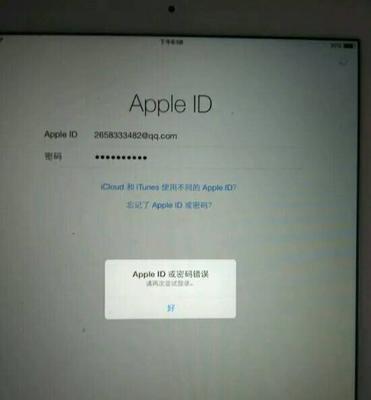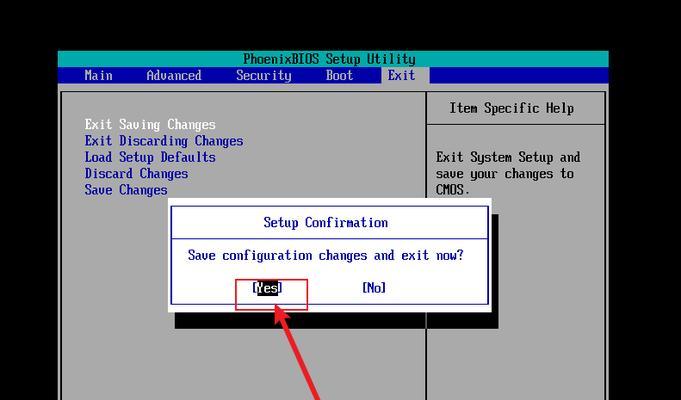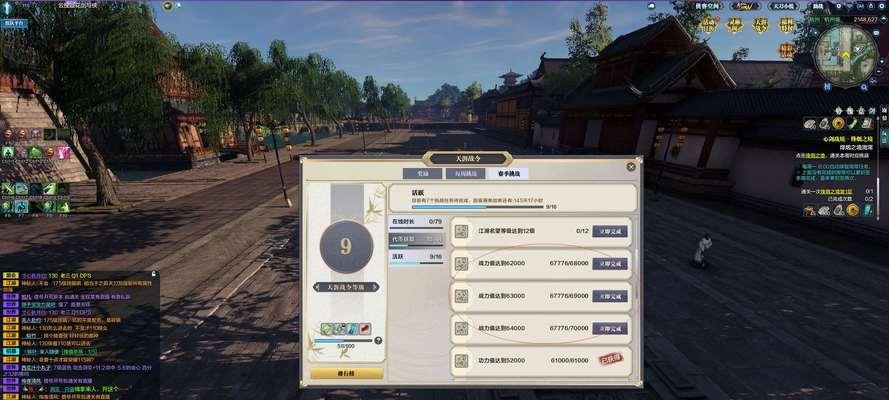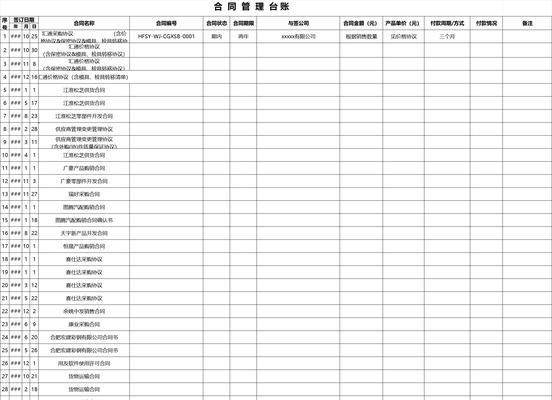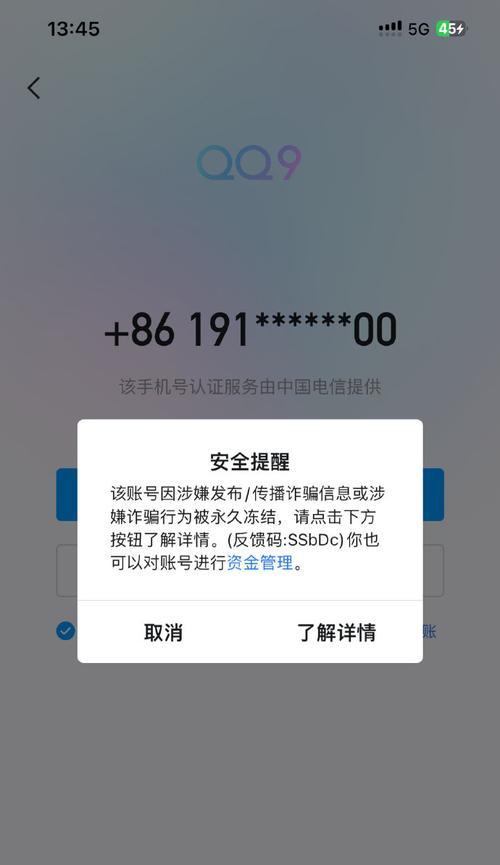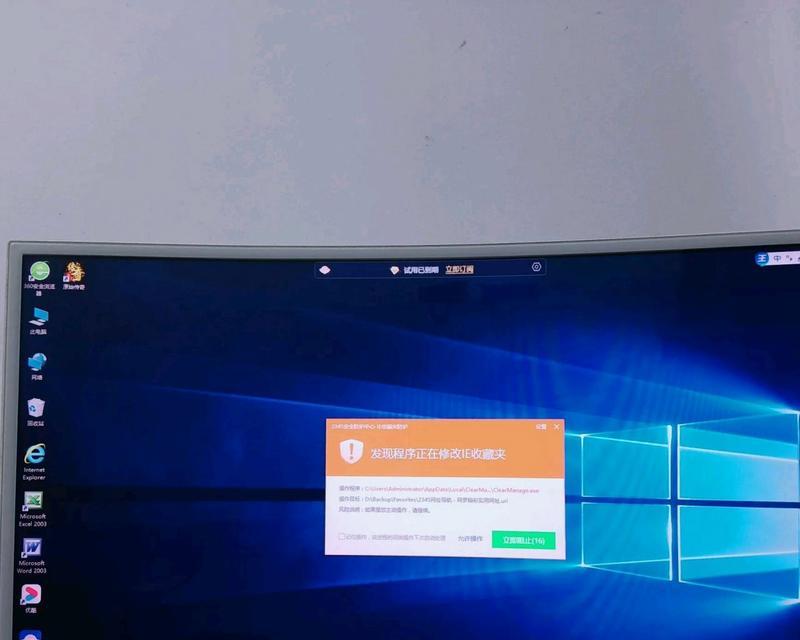在台式电脑出现问题或者需要升级系统时,使用U盘刷系统是一个非常方便快捷的方法。本文将详细介绍如何使用U盘为台式电脑刷系统,帮助读者轻松解决电脑系统问题。
一、检查U盘和台式电脑的兼容性
在开始之前,首先需要确保使用的U盘与台式电脑兼容。可以通过查看U盘的规格和台式电脑的系统要求来确定兼容性。
二、备份重要数据
在刷系统之前,为了避免数据丢失,建议将重要文件备份到其他存储设备,例如移动硬盘或云存储。
三、下载合适的系统镜像文件
根据台式电脑的品牌和型号,在官方网站或其他可信的下载平台上下载合适的系统镜像文件。确保选择与原始系统版本相同或兼容的镜像文件。
四、格式化U盘并制作启动盘
将U盘插入电脑,打开磁盘管理工具,对U盘进行格式化操作。然后使用专业的启动盘制作工具,如Rufus,选择刚才下载的系统镜像文件,并设置U盘为启动盘。
五、设置台式电脑启动项
重启台式电脑,进入BIOS设置界面。根据不同品牌的台式电脑,可以通过按下相应的按键(如F2、Del、F12等)进入BIOS设置界面。在启动项中,将U盘设置为第一启动项。
六、保存设置并重启电脑
在BIOS设置界面中保存修改的设置,并重启电脑。此时,台式电脑将从U盘启动。
七、选择安装方式
在系统安装界面中,选择适合自己的安装方式。可以选择清除硬盘并全新安装系统,或者选择保留个人文件并升级现有系统。
八、按照安装向导进行操作
根据系统安装向导的提示,进行相关操作。例如选择安装位置、输入产品密钥、接受许可协议等。
九、等待系统安装完成
完成上述操作后,系统将开始安装。这个过程可能需要一些时间,请耐心等待。
十、重新设置个人偏好
在系统安装完成后,需要重新设置个人偏好,包括语言、时间、网络连接等。根据自己的需求进行设置。
十一、安装驱动程序和软件
为了确保电脑正常运行,需要安装相应的驱动程序和软件。可以通过官方网站或驱动程序管理工具来获取并安装最新的驱动程序。
十二、更新系统和安装补丁
安装系统后,及时更新系统和安装相关补丁,以确保电脑的安全性和稳定性。
十三、恢复备份的文件
如果之前备份了重要文件,现在可以将其恢复到新系统中。
十四、进行系统优化
针对个人需求,可以进行一些系统优化操作,例如清理垃圾文件、优化启动项等,提升电脑性能。
十五、完成系统刷写
至此,使用U盘为台式电脑刷系统的操作已经完成。根据个人需求,进行相应的设置和优化,使电脑运行更加顺畅。
通过本文的介绍,我们了解了如何使用U盘为台式电脑刷系统。刷系统是一个常见的解决电脑问题的方法,只需要按照步骤进行操作,即可轻松完成系统刷写。希望本文对读者有所帮助,能够解决电脑系统问题。